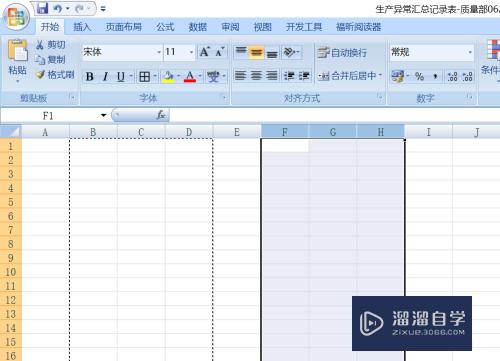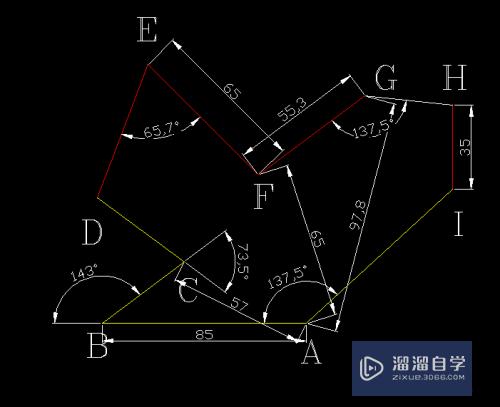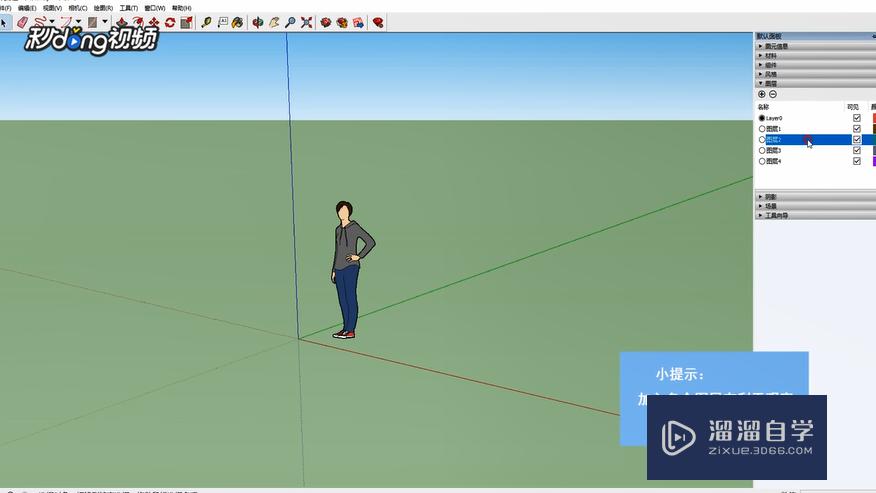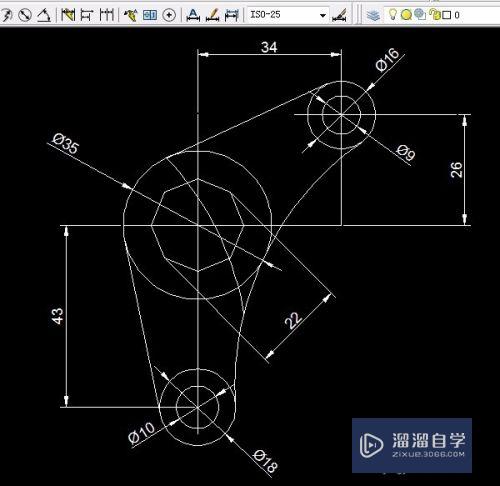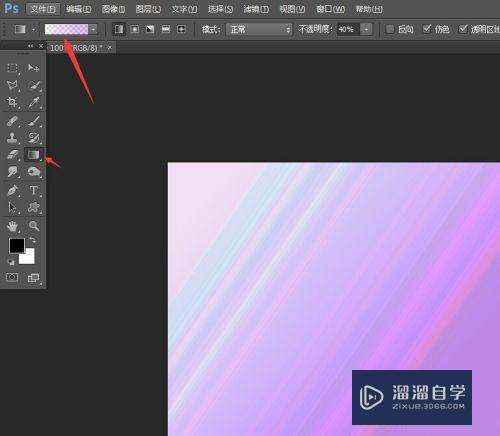CAD如何直接输入多行文字(cad如何直接输入多行文字内容)优质
CAD软件在进行制图时。我们经常会使用文字进行添加注释。以便让别人更看明白我们图纸所要表达的内容。但有时候文字多。那么CAD如何直接输入多行文字?小渲这就来告诉大家方法。
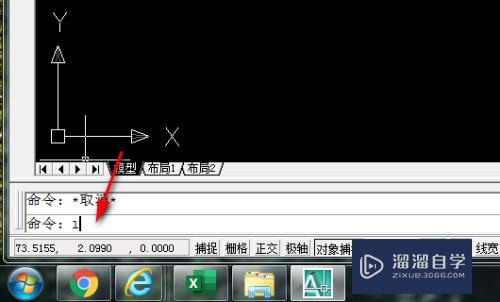
工具/软件
硬件型号:惠普(HP)暗影精灵8
系统版本:Windows7
所需软件:CAD2007
方法/步骤
第1步
首先打开CAD。点击上方“绘图”选项。
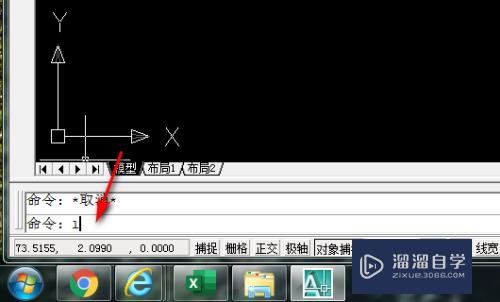
第2步
点击“文字”选项。
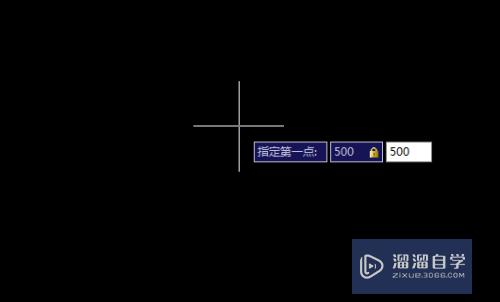
第3步
选择“多行文字”或“单行文字”选项。
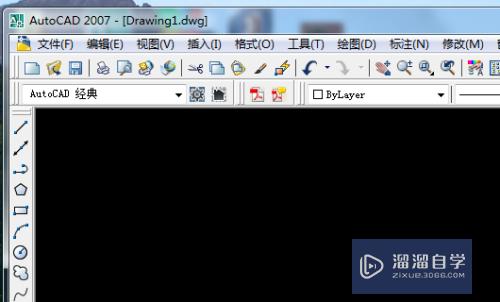
第4步
在CAD页面的空白处绘制一个文本框。

第5步
然后在文本框中即可打字了。
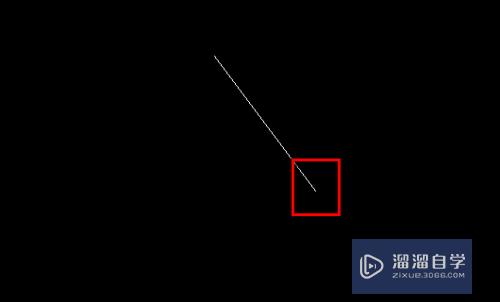
第6步
这样就完成了
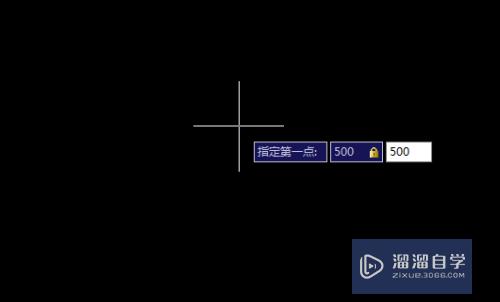
以上关于“CAD如何直接输入多行文字(cad如何直接输入多行文字内容)”的内容小渲今天就介绍到这里。希望这篇文章能够帮助到小伙伴们解决问题。如果觉得教程不详细的话。可以在本站搜索相关的教程学习哦!
更多精选教程文章推荐
以上是由资深渲染大师 小渲 整理编辑的,如果觉得对你有帮助,可以收藏或分享给身边的人
本文标题:CAD如何直接输入多行文字(cad如何直接输入多行文字内容)
本文地址:http://www.hszkedu.com/66003.html ,转载请注明来源:云渲染教程网
友情提示:本站内容均为网友发布,并不代表本站立场,如果本站的信息无意侵犯了您的版权,请联系我们及时处理,分享目的仅供大家学习与参考,不代表云渲染农场的立场!
本文地址:http://www.hszkedu.com/66003.html ,转载请注明来源:云渲染教程网
友情提示:本站内容均为网友发布,并不代表本站立场,如果本站的信息无意侵犯了您的版权,请联系我们及时处理,分享目的仅供大家学习与参考,不代表云渲染农场的立场!